微星HDMI數字媒體播放器MS-RM701開機設置
由于微星MS-RM701擁有HDMI輸出接口并自帶了HDMI線,所以筆者使用HDMI線將播放器與大屏幕液晶電視連接,并在USB接口插上U盤作為數據輸入來源。MS-RM701接線設置非常簡單,甚至對老人小孩來說,都是很容易就能夠上手。

微星HDMI數字媒體播放器MS-RM701接線圖
接上電源開機之后,微星MS-RM701就會自動搜索連接到播放器的儲存設備,然后進入主界面,由于筆者采用的是USB輸入,因此初始界面上擁有設置和USB兩個圖標。微星MS-RM701菜單界面以藍色為底色,由屏幕中央藍色逐漸向四周黑色過渡,層次感較強。

微星HDMI數字媒體播放器MS-RM701主菜單界面
筆者首先進入微星MS-RM701設置菜單,可以對播放器進行音樂播放、圖片瀏覽、顯示比例和輸出等多項設置。通過設置菜單和實際使用,MS-RM701支持HDMI、色差720P輸出。在這里,筆者選擇的是HDMI_720P的輸出方式,并將顯示比例設置為16:9,配合大屏幕液晶電視顯示比例。

微星HDMI數字媒體播放器MS-RM701設置菜單
設置完成后,筆者進入USB多媒體操作界面,菜單分為“照片”、“音樂”、“電影”、“文本”、“文件”五項,對應播放不同格式文件。微星MS-RM701菜單選項功能簡單,一看就明白,很容易就可以上手。

微星HDMI數字媒體播放器MS-RM701播放菜單
進入照片菜單選項界面,圖片以多畫面的形式預覽,但預覽速度稍顯遲緩,讀取速度有待提高。
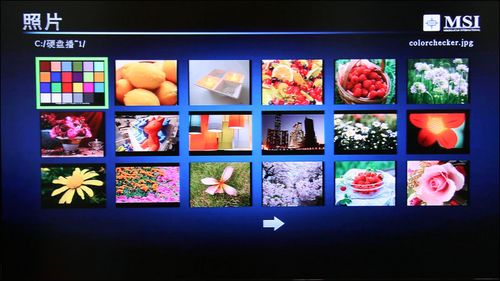
微星HDMI數字媒體播放器MS-RM701圖片播放界面
選擇“電影”播放選項,可以直接進入電影播放界面,左側為文件列表,右側為文件相關信息,沒有提供視頻窗口用以預覽視頻。

微星HDMI數字媒體播放器MS-RM701電影播放菜單
音樂播放界面和電影界面相似,同樣是左邊文件列表,右邊為歌曲相關信息,所不同的是,音樂播放沒有再提供下級菜單,因此在屏幕右下方提供了音樂播放進度條。

微星HDMI數字媒體播放器MS-RM701音樂播放菜單
通過文件菜單,可以對外接移動硬盤或者其它外接存儲設備的內容進行復制、刪除等操作。
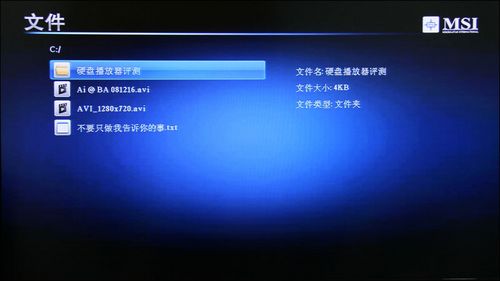
微星HDMI數字媒體播放器MS-RM701文件列表









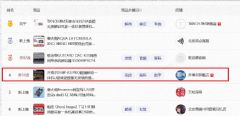









 康佳平板電視
康佳平板電視 創維平板電視
創維平板電視
 LG平板電視
LG平板電視 長虹平板電視
長虹平板電視 WAP手機版
WAP手機版 建議反饋
建議反饋 官方微博
官方微博 微信掃一掃
微信掃一掃 PjTime
PjTime